
O Quixel Bridge é um aplicativo para navegação pelas bibliotecas de conteúdo Megascans e MetaHumans de uma forma rápida e amigável para o artista através do Bridge. Neste tutorial, saiba como instalar o Quixel Bridge no Linux, usando pacotes Flatpak.
Com seus recursos de importação personalizada, embalagem de canal e exportação automatizada, o Bridge permite que você gerencie seus ativos em um lugar como nunca antes. Os dias de configuração manual de shader, conversão de imagem ou estruturas de pastas confidenciais acabaram.
Milhares de recursos 3D, superfícies inclináveis, imperfeições, vegetação, atlas e decalques de todo o mundo na ponta de seus dedos. Trabalhe em projetos fotorrealistas ou altamente estilizados com conteúdo 3D da mais alta qualidade da indústria. Novo conteúdo do Megacans é capturado e adicionado à biblioteca todos os dias.
Através do Bridge, você pode acessar seus MetaHumans personalizados criados no MetaHuman Creator, bem como mais de 50 MetaHumans predefinidos. Com UAssets e recursos de origem disponíveis, você pode usar o Bridge para baixar e exportar seus humanos digitais para uso direto no Unreal Engine ou edição posterior no Maya.
Trabalhe no formato que desejar. Bridge oferece uma variedade de formatos: desde o padrão FBX e OBJ até padrões emergentes como USD e MDL. Seja o que for que você escolher, nós temos o que você precisa. Siga o tutorial abaixo e instale-o agora mesmo em seu Linux.
Instalando o Quixel Bridge no Ubuntu e derivados!
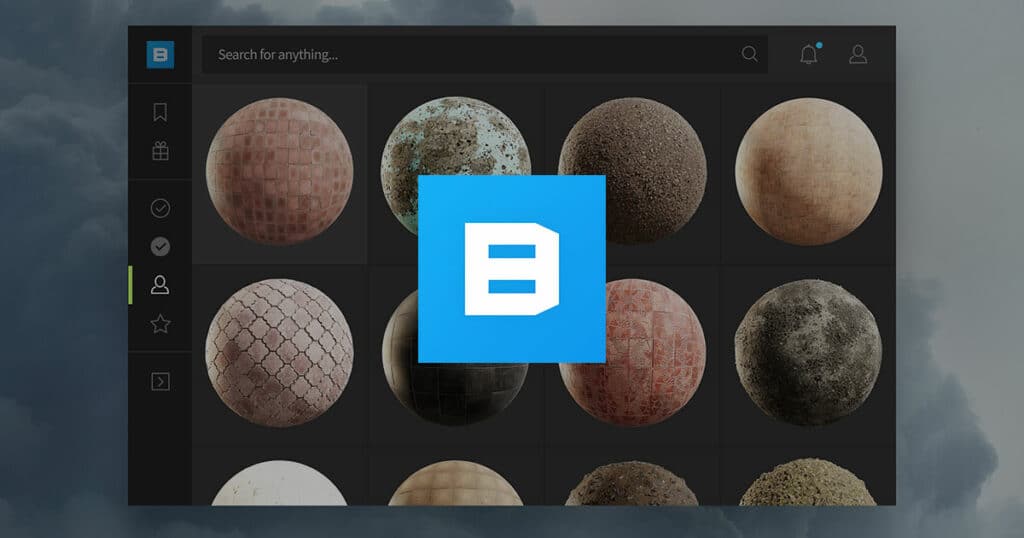
Para instalar o Quixel Bridge no Ubuntu, execute o comando abaixo. Vale lembrar que neste processo de instalação, vamos utilizar um pacote Flatpak, então caso você já tenha instalado e ativado o Flatpak no Ubuntu ou Linux Mint, pode pular para o Passo 4.
Passo 1 – Instalar e ativar o suporte ao Flatpak no Ubuntu, Linux Mint e derivados:
sudo apt install flatpakPasso 2 – Agora, vamos adicionar o repositório Flathub, que é onde vamos baixar e instalar o Quixel Bridge para seguir com o processo de instalação no Ubuntu, Linux Mint ou derivados:
flatpak remote-add --if-not-exists flathub https://flathub.org/repo/flathub.flatpakrepoPasso 3- Agora, precisamos reiniciar o sistema, em seguida, volte neste tutorial e prossiga com a instalação! Para reiniciar você pode utilizar o botão padrão do seu ambiente, ou execute o comando abaixo:
sudo rebootPasso 4 – Execute o comando de instalação do Quixel Bridge no Ubuntu, Linux Mint e derivados:
flatpak install flathub com.quixel.BridgePasso 5 – Comando para executar a aplicação:
flatpak run com.quixel.BridgeInstalando o Quixel Bridge no Fedora e derivados!
Para instalar o Quixel Bridge no Fedora, execute os comandos abaixo. Lembrando que o Fedora já vem som suporte ao Flatpak habilitado, então basta executar os comandos abaixo:
Passo 1 – Execute o comando de instalação do Quixel Bridge no Fedora:
flatpak install flathub com.quixel.BridgePasso 2 – Comando para executar a aplicação:
flatpak run com.quixel.BridgeInstalando o Quixel Bridge no Debian e derivados!
Para instalar o Quixel Bridge no Debian, execute os comandos abaixo. Caso você já tenha o Flatpak ativado e habilitado no seu Debian, pule para o passo 4, que seria da instalação:
Passo 1 – Instalar o suporte ao Flatpak no Debian:
apt updateapt install flatpakPasso 2 – Vamos adicionar o repositório do Flathub:
flatpak remote-add --if-not-exists flathub https://flathub.org/repo/flathub.flatpakrepoPasso 3 – Reinicie o sistema, você pode fazer isso manualmente utilizando o botão do seu ambiente ou o comando abaixo:
rebootPasso 4 – E agora, vamos executar o comando para instalar o Quixel Bridge no Debian ou derivados. Observe que o comando abaixo está com o sudo, caso você não o tenha habilitado, remova o sudo e instalar usando o ROOT mesmo:
flatpak install flathub com.quixel.BridgePasso 5 – Comando para executar a aplicação:
flatpak run com.quixel.BridgeInstalando o Quixel Bridge no openSUSE e derivados!
Para instalar o Quixel Bridge no openSUSE, execute os comandos abaixo. Vamos utilizar um repositório. Caso você já tenha o suporte ao Flatpak instalado e habilitado no openSUSE, pule para o passo 4:
Passo 1 – Instalar o Flatpak
sudo zypper install flatpakPasso 2 – Agora, vamos adicionar o repositório Flathub:
flatpak remote-add --if-not-exists flathub https://flathub.org/repo/flathub.flatpakrepoPasso 3 – Vamos reiniciar, faça isso usando o botão de reiniciar do seu ambiente ou o comando abaixo:
sudo rebootPasso 4 – Execute o comando de instalação do Quixel Bridge no OpenSUSE:
flatpak install flathub com.quixel.BridgePasso 5 – Comando para executar o Quixel Bridge
flatpak run com.quixel.BridgeÉ isso, esperamos ter ajudado você a instalar o Quixel Bridge no Linux!